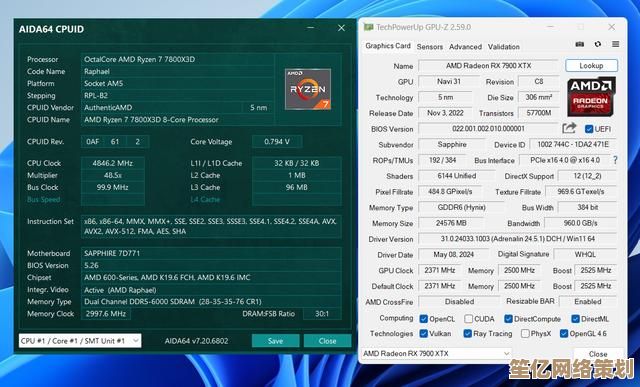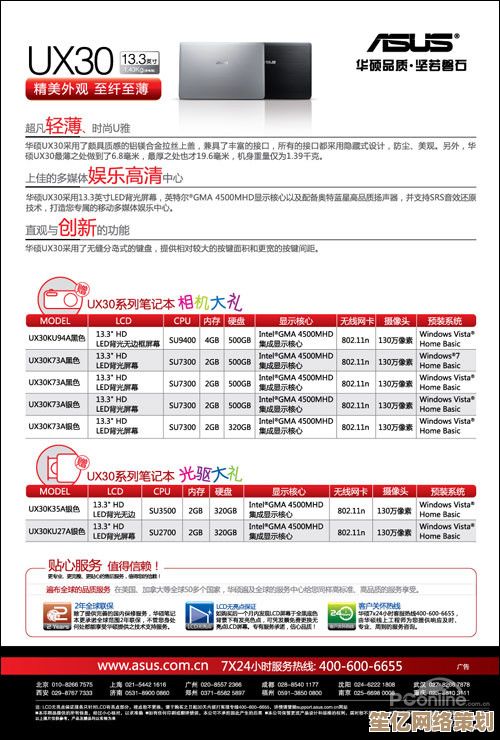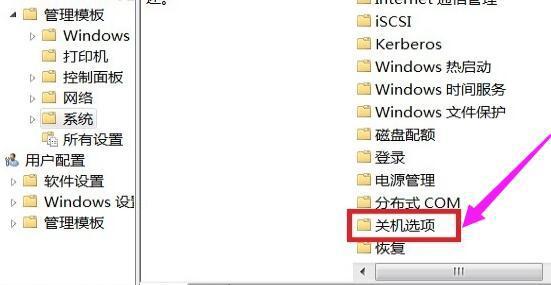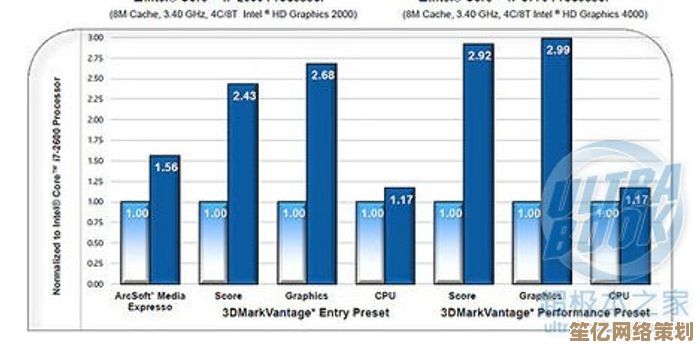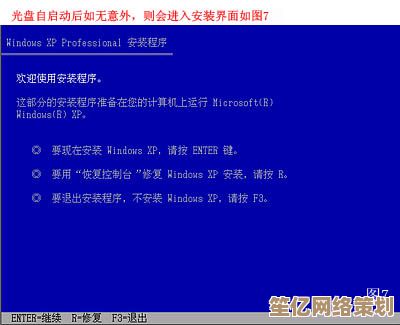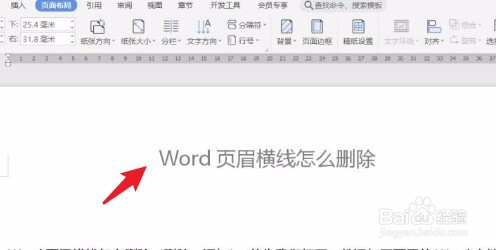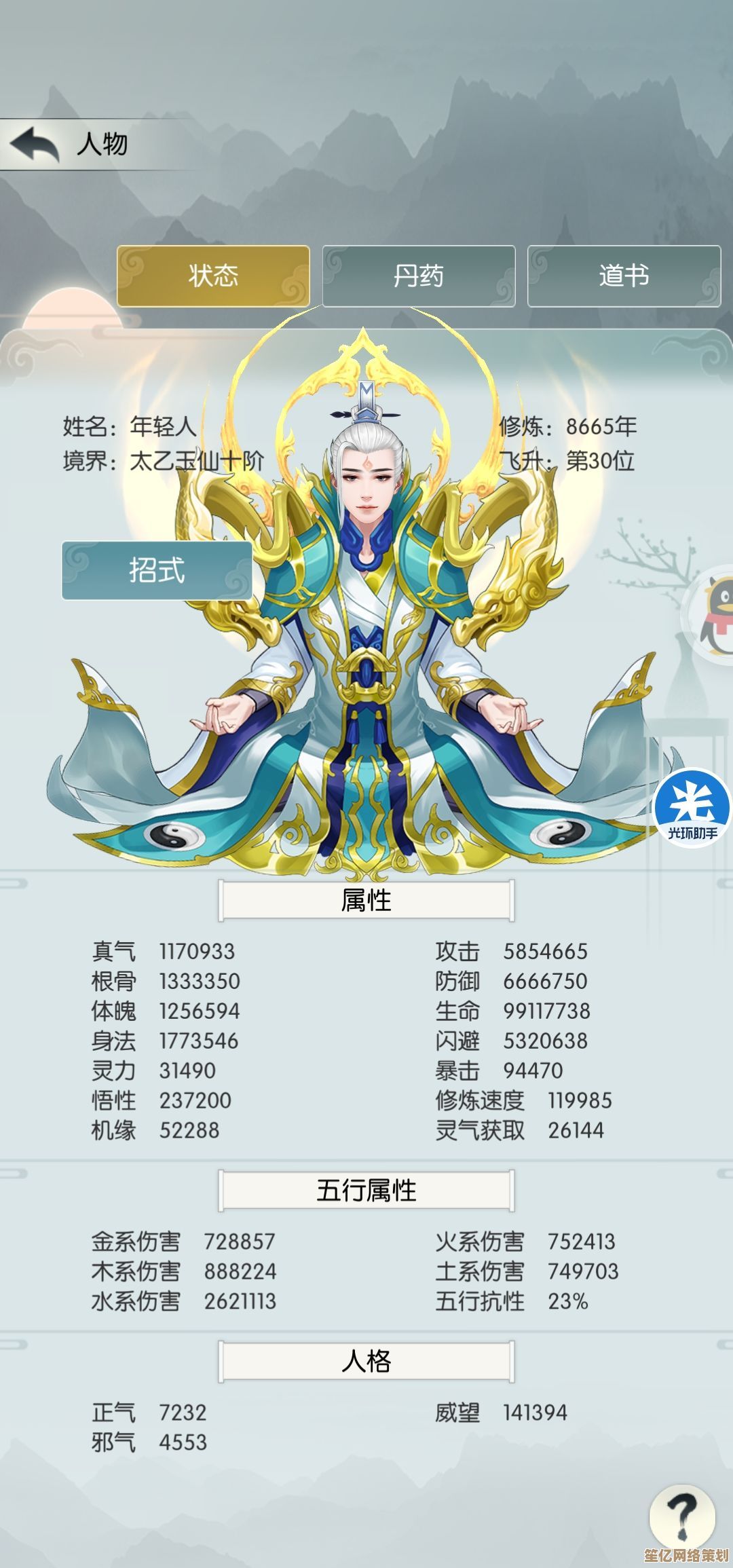禁用Windows 11自动更新的实用操作指南
- 游戏动态
- 2025-10-07 16:33:22
- 1
我是这样按住Windows 11的自动更新的
你肯定遇到过这种情况:正急着赶一份明天要交的方案,屏幕突然一暗——“Windows更新中,请不要关闭电源”,进度条慢得像蜗牛爬,你只能对着电脑干瞪眼,心里骂娘,别问我怎么知道的——上个月我就因为一次突如其来的更新,差点错过截稿时间。
微软总说自动更新是为了我们好,安全补丁、新功能……道理我都懂,但凭什么它总在我最忙的时候“贴心”服务?后来我算是明白了,与其指望微软改脾气,不如自己动手把它治服。
经过几次折腾(和几次翻车),我总结出一套不太正规但确实有用的控制Win11自动更新方法,分享给你,但提前说好:有些操作得稍微冒点险,后果自负啊。
用“暂停更新”临时救命(最安全)
如果你只是需要短暂喘口气,比如避开项目关键期,Win11自带的暂停更新其实够用,打开【设置】-【Windows更新】,能看到“暂停更新”选项,最多能拖5周。
但这里有个坑:很多人以为暂停结束后能继续延,其实不行,到期后系统会强制检查更新,而且一旦重启,可能直接开装,我的经验是:设置暂停后,在日历上标记好到期日,提前备份文件。
切断更新背后的“隐形网络”(需要点技术胆量)
Windows更新依赖几个系统服务,Windows Update”和“Update Orchestrator Service”,直接禁用它?理论上可以,但可能触发系统保护机制,甚至导致商店应用失灵。
我试过这么干:

- 按
Win+R输入services.msc - 找到“Windows Update”服务,右键属性
- 启动类型改为“禁用”,再点“停止”
结果呢? 管用了两周,后来某次开机突然蓝屏了,修好后我学乖了——不如改注册表限制更新下载速度,至少系统不会崩,路径是:计算机\HKEY_LOCAL_MACHINE\SOFTWARE\Policies\Microsoft\Windows\WindowsUpdate,新建DWORD值叫DownloadSpeed,设成500(单位是kbps),能勉强让它慢点下载。
组策略编辑器(专业版用户专属)
如果你用的是Win11专业版,恭喜,组策略编辑器能帮你更大程度掌控更新,按Win+R输入gpedit.msc,找到:
【计算机配置】-【管理模板】-【Windows组件】-【Windows更新】
这里可以配置自动更新策略,比如设为“通知下载并通知安装”。
个人体验:我设成了“2”号选项,这样更新会先下载但等我同意再装,但偶尔还是会弹窗问我要不要“趁休息时安装”,微软真是见缝插针啊……
终极狠招——断网大法(不推荐但有效)
是的,直接断开微软更新服务器连接,在hosts文件里加上这些:

0.0.1 fe3.delivery.mp.microsoft.com
127.0.0.1 update.microsoft.com路径在C:\Windows\System32\drivers\etc\hosts,用记事本管理员权限编辑。
警告:这招可能影响系统安全和某些应用正常使用,而且每次大版本更新前得记得删掉,否则无法升级,我只有在赶稿生死关头才敢这么干。
最后说点实话
折腾这么多,其实没有一劳永逸的办法,微软一直在封堵禁用更新的漏洞,上次更新后我设置的限速又失效了……现在我的策略是:定期手动检查更新,选个周末下午专门处理,虽然麻烦,但总比被突袭强。
对了,别忘了更重要的——备份!备份!备份! 无论怎么禁用更新,系统总有抽风的可能,我的移动硬盘里永远存着最近的工作进度,这是被更新坑过三次后学会的血泪教训。
如果哪天微软能让我们真正自由控制更新时机,我绝对举双手赞成,但在这之前,先靠自己吧。
本文由频妍妍于2025-10-07发表在笙亿网络策划,如有疑问,请联系我们。
本文链接:http://waw.haoid.cn/yxdt/21748.html